iPhone 13 utknął na białym ekranie? Oto prawdziwe poprawki!
Czy Twój iPhone staje się kwaśny z powodu utknięcia nowego iPhone’a 13 na białym ekranie? iPhone 13 to najlepszy iPhone firmy Apple, ale jak ze wszystkim technologia nigdy nie jest idealna i mogą wystąpić problemy. Jeśli Twój iPhone 13 utknął na białym ekranie, oto, o co może chodzić i jak rozwiązać problem z białym ekranem na nowym iPhonie 13.
Część I: Co powoduje problem z białym ekranem śmierci na iPhonie 13
Jeśli Twój iPhone utknął na białym ekranie, zwykle oznacza to problem z chipsetem graficznym, wyświetlaczem i jego połączeniami, jeśli mówimy o sprzęcie. Teraz Apple jest znane ze swojej legendarnej jakości sprzętu, a zatem w 99% przypadków jest to zwykle coś o oprogramowaniu, a kiedy jest to oprogramowanie, można to naprawić znacznie łatwiej niż w przypadku problemu ze sprzętem. Podsumowując:
1: Problem ze sprzętem może spowodować biały ekran śmierci na iPhonie 13
2: Próby jailbreakingu mogą powodować biały ekran problemów ze śmiercią iPhone’a
3: Nieudane aktualizacje mogą powodować również utknięcie iPhone’a na białym ekranie
Biały ekran śmierci na iPhonie 13 jest zwykle możliwy do naprawienia, a oto sposoby naprawienia białego ekranu śmierci na iPhonie 13, w tym strona trzecia, aby przywrócić oprogramowanie układowe na iPhonie i rozwiązać takie problemy łatwiej niż w Apple.
Część II: Jak naprawić problem z białym ekranem śmierci iPhone’a 13
Metoda 1: Powiększenie ekranu
Przeczytasz wiele artykułów w Internecie na temat sprawdzania powiększenia ekranu, aby naprawić biały ekran problemu śmierci iPhone’a 13. Artykuły zakładają, że coś spowodowało powiększenie ekranu do poziomu, w którym wszystko, co widzisz, jest białe. Ten artykuł nie sugeruje sprawdzania powiększenia ekranu, ponieważ zakłada się, że mogłeś już nacisnąć wszystkie trzy przyciski na iPhonie, próbując to naprawić. IPhone 13 z powiększeniem ekranu nadal reagowałby na przycisk boczny i blokował się po naciśnięciu, co uświadamiałoby, że telefon nie jest martwy. Niemniej jednak, jeśli okaże się, że Twój iPhone zareagował na boczny przycisk, oznacza to, że nie jest to biały ekran śmierci na iPhonie 13, to tylko powiększenie i gra z tobą. Oto jak to naprawić:
Krok 1: Dwukrotnie dotknij ekranu iPhone’a 3 palcami, aby zmienić powiększenie iPhone’a 13, aż będzie normalne.
Po zakończeniu możesz teraz sprawdzić, czy chcesz wyłączyć powiększanie ekranu tutaj:
Krok 1: Przejdź do Ustawienia> Ułatwienia dostępu i dotknij Zoom
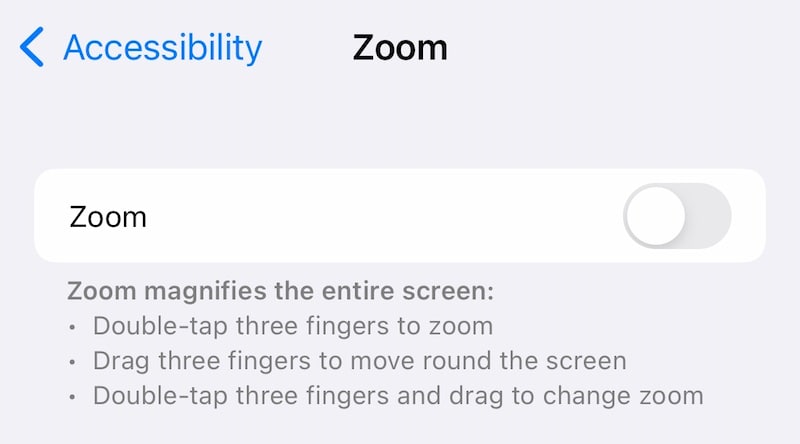
Krok 2: Wyłącz powiększenie ekranu.
Metoda 2: Twardy reset
Jeśli Twój iPhone nie zareagował na przycisk boczny, oznacza to, że jest to rzeczywiście biały ekran śmierci na iPhonie 13, a następną opcją do wypróbowania jest twardy reset. Twardy reset, a czasem wymuszenie ponownego uruchomienia, jak to się nazywa, włącza zasilanie urządzenia na zaciskach akumulatora, aby umożliwić nowy początek. Często pomaga to w wielu problemach, w których nawet ponowne uruchomienie nie jest w stanie. Oto, jak wymusić ponowne uruchomienie iPhone’a 13, który utknął na białym ekranie śmierci.
Krok 1: Naciśnij klawisz zwiększania głośności po lewej stronie iPhone’a.
Krok 2: Naciśnij klawisz zmniejszania głośności.
Krok 3: Naciśnij przycisk boczny po prawej stronie iPhone’a i przytrzymaj go, aż telefon uruchomi się ponownie i pojawi się logo Apple, usuwając biały ekran iPhone’a 13 z problemu śmierci.
Metoda 3: Używanie DrFoneTool – Naprawa systemu (iOS), aby naprawić biały ekran śmierci iPhone’a 13

DrFoneTool – Naprawa systemu
Napraw błędy systemu iOS, aby naprawić biały ekran śmierci iPhone’a 13 bez utraty danych.
- Napraw system iOS tylko w normalny sposób, bez utraty danych.
- Napraw różne problemy z systemem iOS utknął w trybie odzyskiwania, białe logo Apple, czarny ekran, pętla na początku itp.
- Zmień iOS bez iTunes w ogóle.
- Działa ze wszystkimi modelami iPhone’a, iPada i iPoda touch.
- W pełni kompatybilny z najnowszą wersją iOS.

Krok 1: Pobierz DrFoneTool tutaj:
Krok 2: Podłącz iPhone’a do komputera i uruchom DrFoneTool:

Krok 3: Wybierz moduł naprawy systemu.

Krok 4: Tryb standardowy rozwiązuje problemy, takie jak problem z białym ekranem na iPhonie 13 bez usuwania danych z urządzenia. Najpierw wybierz tryb standardowy.
Krok 5: Po tym, jak DrFoneTool wykryje twoje urządzenie i wersję iOS, sprawdź, czy wykryta wersja iPhone’a i iOS jest poprawna i kliknij Start:

Krok 6: DrFoneTool rozpocznie pobieranie i weryfikację oprogramowania układowego, a po chwili zobaczysz ten ekran:

Kliknij Napraw teraz, aby rozpocząć przywracanie oprogramowania układowego iOS na iPhonie i naprawić problem zablokowania iPhone’a 13 na białym ekranie na iPhonie 13.
Metoda 4: Korzystanie z iTunes lub MacOS Finder
Uważaj, ponieważ ta metoda może spowodować utratę danych. Zaleca się wykonanie kopii zapasowej danych, a jeśli szukasz szybkiego sposobu na wykonanie kopii zapasowej danych, możesz użyć DrFoneTool – Kopia zapasowa telefonu (iOS) moduł, który daje Ci kontrolę nad tym, co chcesz skopiować. Oto jak korzystać z iTunes lub MacOS Finder, aby naprawić problem z białym ekranem iPhone’a 13:
Krok 1: Podłącz iPhone’a do komputera i uruchom iTunes (w starszym systemie MacOS) lub Finder
Krok 2: Jeśli Twój iPhone zostanie wykryty, pojawi się w iTunes lub Finderze. Finder pokazano poniżej w celach ilustracyjnych. Kliknij Przywróć w iTunes/ Finderze.

Jeśli masz włączoną funkcję „Znajdź mój”, oprogramowanie poprosi o jej wyłączenie przed kontynuowaniem:
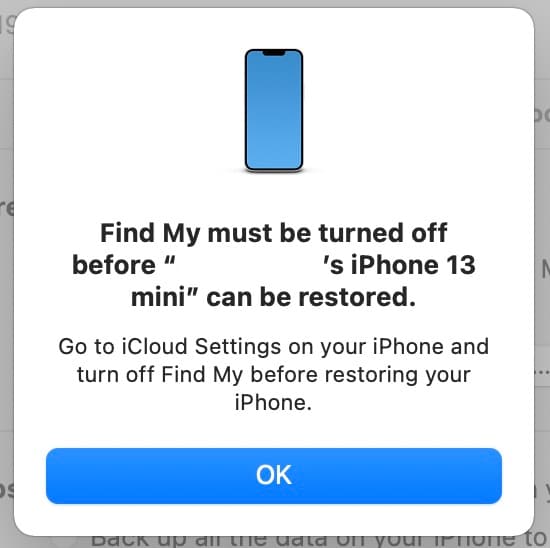
W takim przypadku będziesz musiał spróbować przejść do trybu odzyskiwania iPhone’a, ponieważ masz biały ekran śmierci na swoim iPhonie i nie możesz z niego korzystać. Oto jak wejść w tryb odzyskiwania na iPhonie:
Krok 1: Naciśnij raz klawisz zwiększania głośności
Krok 2: Naciśnij raz klawisz zmniejszania głośności
Krok 3: Naciśnij i przytrzymaj przycisk boczny, aż iPhone zostanie rozpoznany w trybie odzyskiwania:

Możesz teraz kliknąć Aktualizuj lub Przywróć:
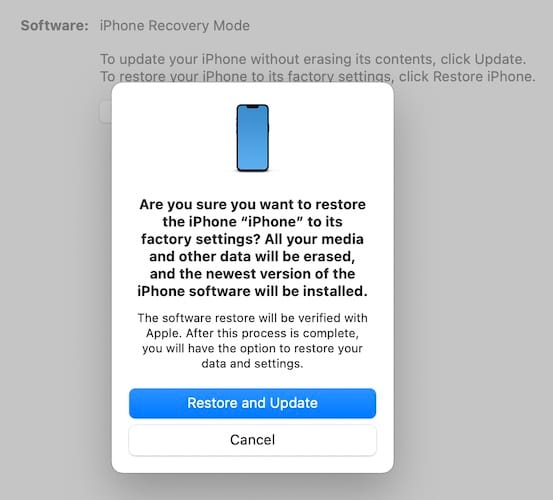
Kliknięcie Przywróć i zaktualizuj spowoduje usunięcie danych i ponowne zainstalowanie systemu iOS.
Część III: 3 wskazówki, jak uniknąć zablokowania iPhone’a 13 na białym ekranie
Niedawno z białego ekranu śmierci na iPhonie 13 możesz się zastanawiać, co możesz zrobić, aby uniknąć ponownego lądowania w tej samej frustrującej przestrzeni. Oto wskazówki, jak uniknąć zablokowania iPhone’a na białym ekranie lub ogólnie w dowolnym miejscu.
Wskazówka 1: Przechowuj zapas
Twój iPhone został zaprojektowany z myślą o iOS i chociaż jailbreaking jest jak zawsze kuszący ze względu na fajne funkcje, które może dodać do Twojego iPhone’a, wszystkie te hacki mają wpływ na stabilność systemu. Możesz lub nie zauważyć tych rzeczy. Sporadyczne awarie tu i tam, UI trwa dłużej, aby odpowiedzieć. To, co dzieje się w tle, to to, że system radzi sobie z jailbreakiem, pojawiają się konflikty iw każdej chwili system może się zawiesić. Jednym ze sposobów, w jaki mogą się zamanifestować takie awarie, jest utknięcie iPhone’a 13 na białym ekranie. Unikaj jailbreakingu i trzymaj iPhone’a tylko na oficjalnym systemie iOS.
Wskazówka 2: Zachowaj spokój
Ciepło jest cichym zabójcą każdego gadżetu. Twój iPhone jest zbudowany zgodnie z wyjątkowymi standardami z niezwykle wąskimi tolerancjami, ale nie jest to magiczne urządzenie, na które nie ma wpływu ciepło. Wciąż ma baterię, a gdy urządzenie się nagrzewa, bateria puchnie. Kiedy bateria puchnie, gdzie to idzie? Jedną z pierwszych rzeczy, które zauważysz, są artefakty na ekranie, ponieważ jest to najłatwiejszy sposób na wybrzuszenie baterii. Może to być jeden z tych sprzętowych powodów, dla których Twój iPhone może utknąć na białym ekranie. Utrzymywanie temperatury pod kontrolą zapewni, że Twój iPhone będzie działał tak normalnie, jak to możliwe. Jak utrzymać temperaturę w ryzach?
1: nie używaj telefonu przez długi czas podczas ładowania
2: Nie graj w gry przez długi czas. Rób sobie przerwy, aby ochłodzić iPhone’a.
3: Jeśli czujesz, że urządzenie się przegrzewa, zatrzymaj to, co robisz, zamknij wszystkie aplikacje za pomocą przełącznika aplikacji, a może nawet wyłącz urządzenie. Ochłodzenie urządzenia zajmie tylko kilka minut i będziesz mógł ponownie połączyć się z Internetem.
Wskazówka 3: aktualizuj ją
Zarówno Twoje aplikacje, jak i system iOS muszą być zawsze aktualizowane. Nie, to nie jest kluczowe dla misji, ale jest na tyle ważne, że powinieneś to robić okresowo i tak szybko, jak to możliwe. Aplikacje, które nie są aktualizowane przez długi czas, zwłaszcza po dużej aktualizacji systemu iOS, np. z iOS 13 do iOS 14 i iOS 14 do iOS 15, mogą nie działać tak płynnie w nowej wersji systemu iOS, powodując wewnętrzne konflikty kodu, które mogą objawiać się awaria systemu, która może dalej objawiać się jako iPhone utknął na białym ekranie. Aktualizuj system iOS i aplikacje. Jeśli aplikacja, której używasz, nie jest aktualizowana, rozważ alternatywną aplikację.
Wnioski
iPhone utkwiony na białym ekranie nie jest codziennym problemem, z którym ludzie borykają się z iPhonem, ale zdarza się dość często z kilku powodów. Przede wszystkim aktualizacja poszła nie tak. Następnie, jeśli ktoś spróbuje złamać jail iPhone’a, prawdopodobnie spowoduje to problemy, takie jak biały ekran na iPhonie 13, ponieważ Apple stale utrudnia jailbreak iPhone’ów. Aby naprawić biały ekran problemu śmierci na iPhonie, istnieją sposoby, takie jak twardy restart, przełączenie iPhone’a w tryb odzyskiwania i próba jego naprawy lub korzystanie z aplikacji takich jak DrFoneTool – Naprawa systemu (iOS), które prowadzą Cię krok po kroku krok sposób, jak naprawić problem z iPhone’em 13 zablokowanym na białym ekranie. Ponieważ ekran jest biały, możesz po prostu pozostawić go do wyczerpania baterii, a następnie włożyć go z powrotem do ładowarki, aby sprawdzić, czy to pomaga.
Ostatnie Artykuły:

